
win7电脑日历怎么显示农历
具体步骤如下:
1.首先点击桌面右下角的时间。
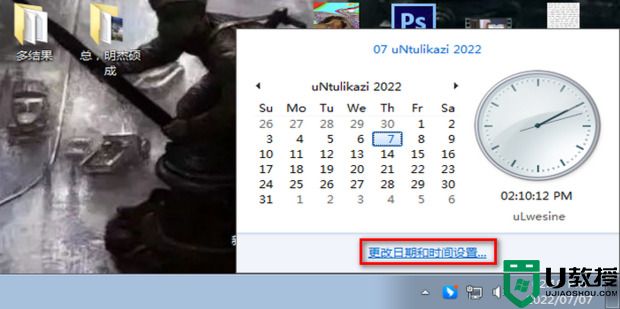
2.点开后,点击【更改日期和时间设置】。
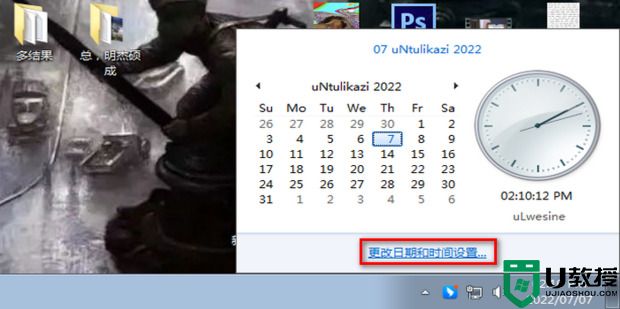
3.点击【更改日期和时间】。
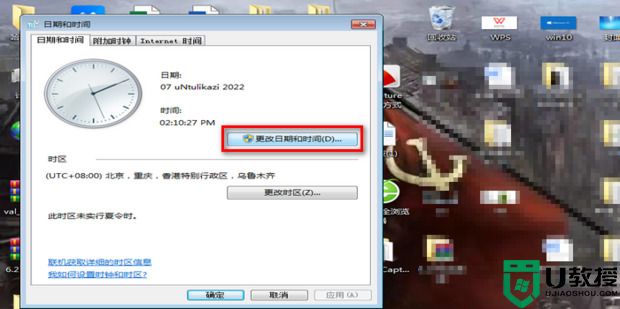
4.点击【更改日历设置】。
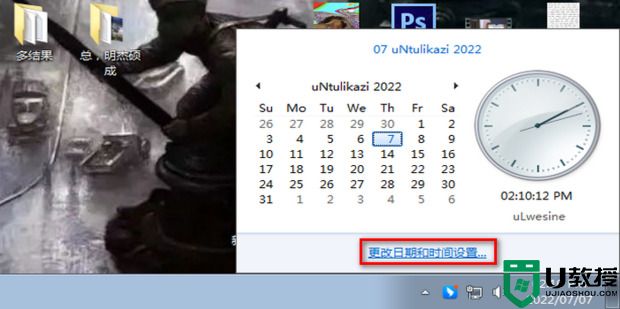
5.看提示得知,【dddd】是日期。
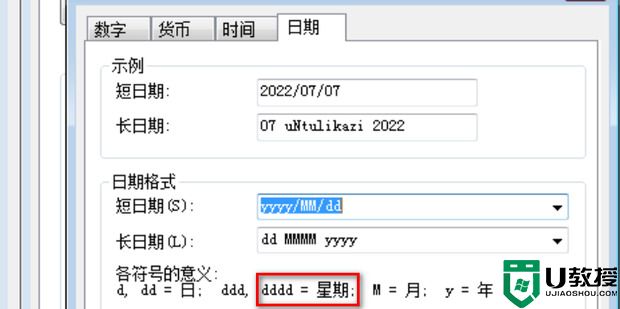
6.那就在后面加上【/dddd】。
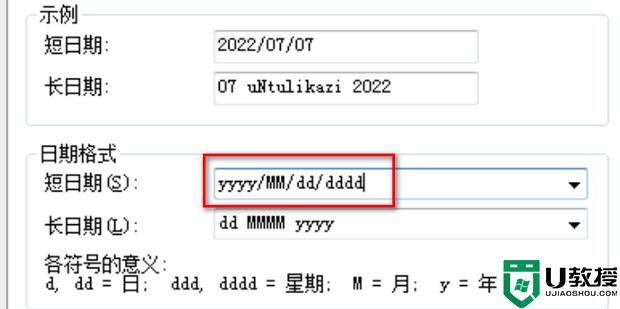
7.农历默认就有,可以将设置改为图中这样,或者直接按【重置】。
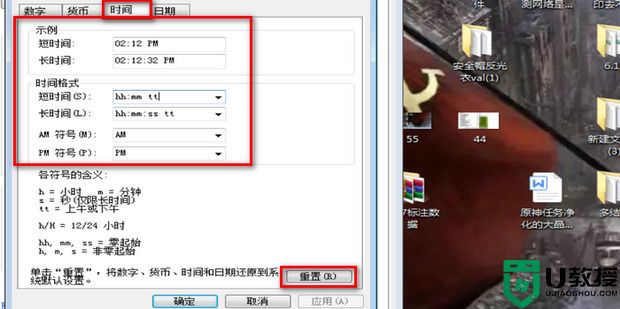
8.如图所示,这样就显示农历和星期了。
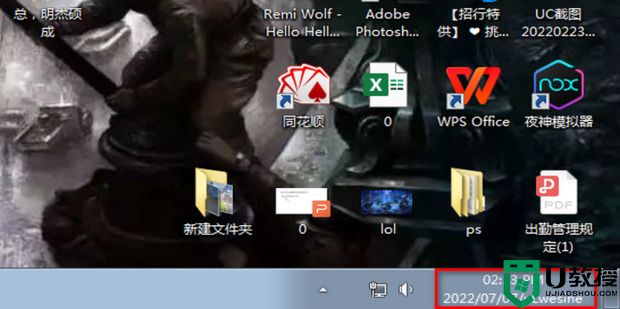
以上就是win7电脑日历显示农历的方法介绍了,希望对各位用户们有所帮助。

具体步骤如下:
1.首先点击桌面右下角的时间。
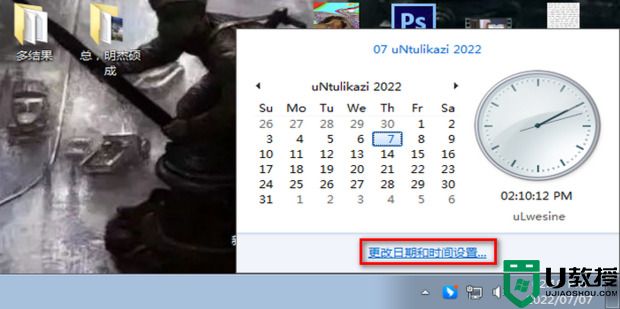
2.点开后,点击【更改日期和时间设置】。
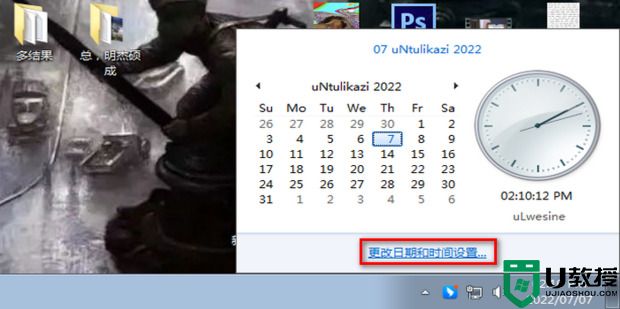
3.点击【更改日期和时间】。
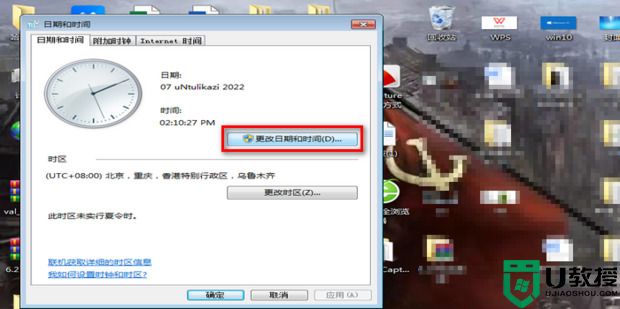
4.点击【更改日历设置】。
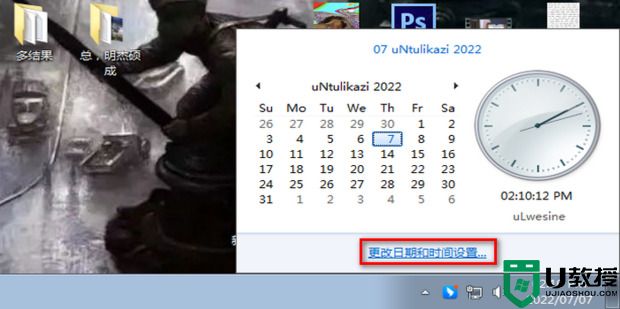
5.看提示得知,【dddd】是日期。
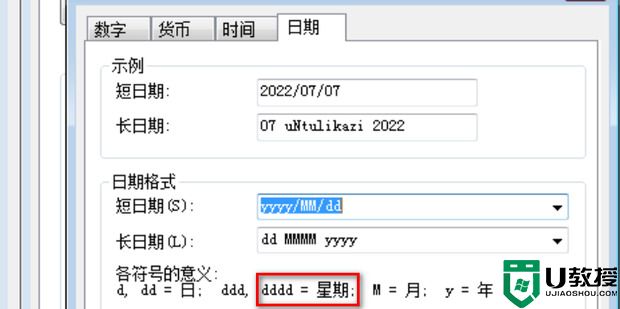
6.那就在后面加上【/dddd】。
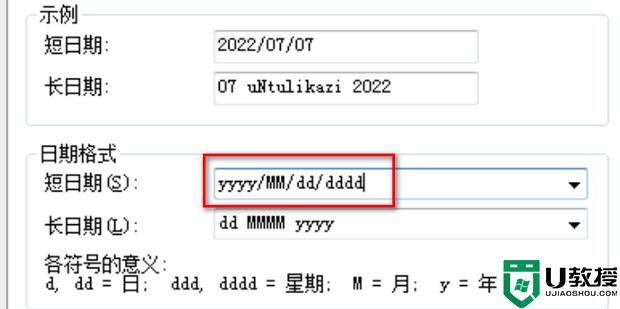
7.农历默认就有,可以将设置改为图中这样,或者直接按【重置】。
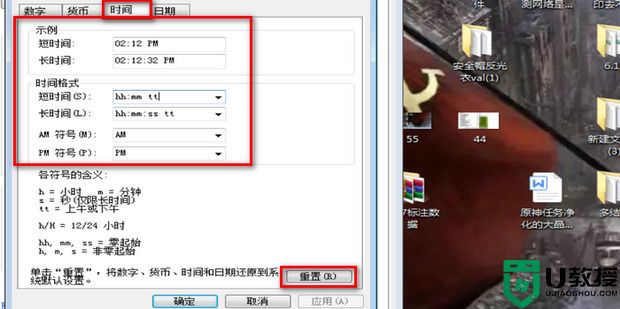
8.如图所示,这样就显示农历和星期了。
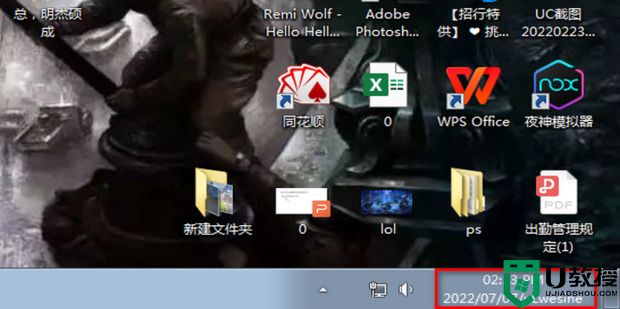
以上就是win7电脑日历显示农历的方法介绍了,希望对各位用户们有所帮助。

2024-07-16

2024-07-16

2023-09-07

2023-09-07

2023-09-07

2023-09-07